Cómo obtener una lista de administradores locales en una computadora con Windows
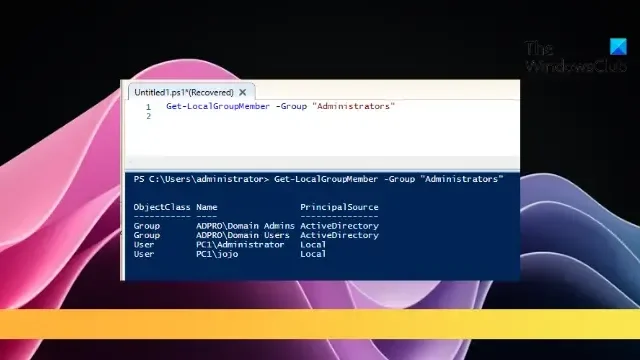
Esta publicación le mostrará cómo obtener una lista de administradores locales en una computadora con Windows . Los administradores locales tienen privilegios elevados que les permiten realizar cambios significativos en el sistema, instalar software, modificar configuraciones, etc. Esto hace que conocer a todos los administradores locales sea crucial para los administradores del sistema.
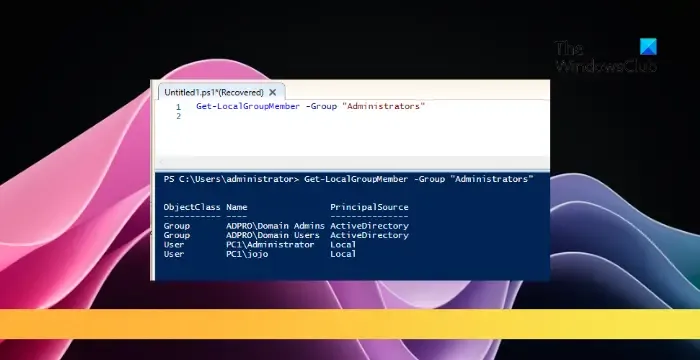
¿Cómo obtener una lista de administradores locales en una computadora con Windows?
Siga estos pasos para ver todos los administradores locales en dispositivos Windows:
Obtenga una lista de administradores locales en una computadora local
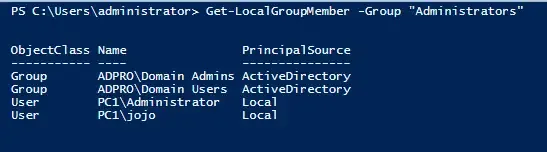
- Abra Windows PowerShell como administrador .
- Ahora ejecute el siguiente comando para ver todos los administradores locales en la computadora con Windows:
Get-LocalGroupMember -Group "Administrators" - Ejecute esto para ver la lista de administradores locales que tienen privilegios de administrador:
Get-LocalGroupMember Administrators | Where-Object { (Get-LocalUser $_.SID -ErrorAction SilentlyContinue).Enabled } - Para ver solo los usuarios de Azure AD, ejecute esto:
Get-LocalGroupMember Administrators | Where-Object {$_.PrincipalSource -eq "ActiveDirectory"} | select PrincipalSource,class,name,SID
Obtenga una lista de administradores locales desde una computadora remota con Windows
- Para ejecutar comandos en dispositivos remotos de Windows, configure PowerShell Remoting y abra el puerto de firewall TCP 5985 .
- A continuación, habilite y configure WinRM (PSRemoting) ejecutando los siguientes comandos en Windows Powershell:
Enable-PSRemoting –Force
$session = New-PSSession -ComputerName "RemoteComputerName" - A continuación, ejecute el siguiente comando en el dispositivo remoto para ver la lista de administradores locales:
Invoke-Command -ComputerName "RemoteComputerName"-ScriptBlock {Get-LocalGroupMember -Name 'Administrators'|select Name,ObjectClass,PrincipalSource|ft} - Reemplace RemoteComputerName con la IP del dispositivo remoto.
Espero que esto ayude.
¿Cómo veo a todos los administradores en Windows?
Para ver todos los administradores en dispositivos Windows, abra Configuración > Cuentas > Familia y otras personas. Aquí aparecerá una lista de todos los usuarios, incluidos los administradores. Como alternativa, ejecuta Get-LocalUser en PowerShell para ver los administradores.
¿Cómo eliminar el administrador local con cmd?
Abra el símbolo del sistema como administrador y ejecute el comando «nombre de usuario de usuario de red / eliminar». Asegúrese de escribir el nombre de usuario del usuario que se eliminará en el comando.



Deja una respuesta